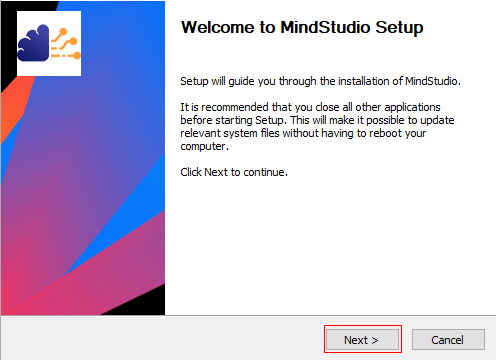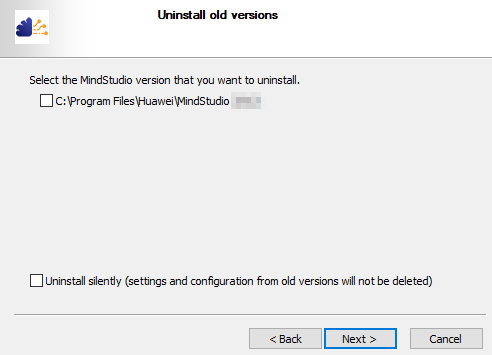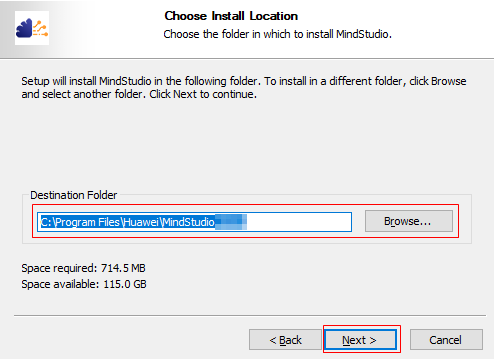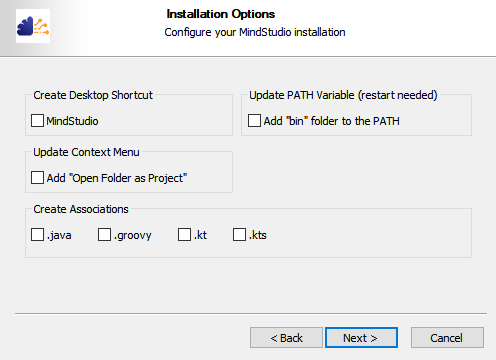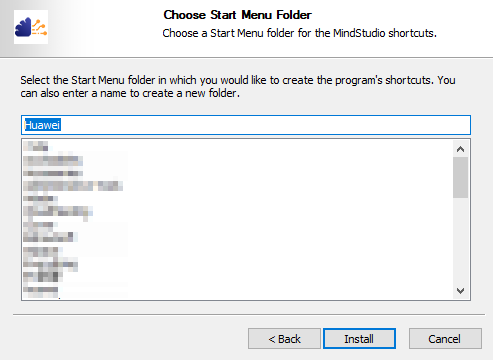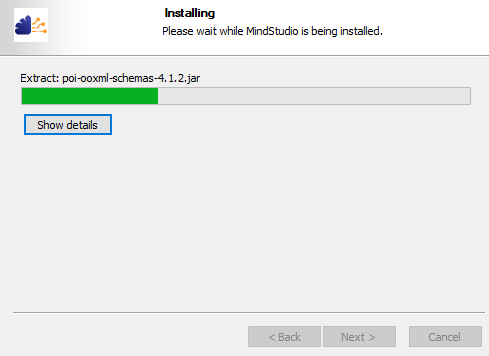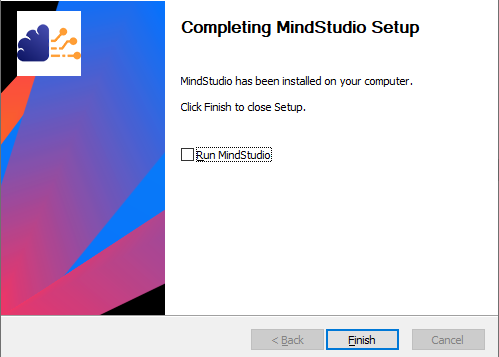安装MindStudio
操作步骤
- 双击MindStudio_{version}_win.exe安装包,开始安装MindStudio。
- 如果是通过MindStudio_{version}_win.exe安装包来使用MindStudio,并希望记录安装过程中的安装步骤,可通过cmd.exe命令行运行如下命令启动安装MindStudio。
.\MindStudio_{version}_win.exe /LOG=D:\log\install.log #“D:\log\install.log”为示例输出安装日志路径,请根据实际情况配置期望输出安装日志的绝对路径及其名称。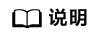
若未按照要求配置日志参数“/LOG”,不会生成安装过程日志记录文件,但不影响程序正常安装。
- 如果是通过MindStudio_{version}_win.zip压缩包来使用MindStudio,请跳过1至9,在解压后的bin目录下双击“MindStudio64.exe”应用程序,直接开始配置MindStudio。
- 如果是通过MindStudio_{version}_win.exe安装包来使用MindStudio,并希望记录安装过程中的安装步骤,可通过cmd.exe命令行运行如下命令启动安装MindStudio。
- 进入MindStudio Setup界面,单击“Next”,如图1所示。
- (可选)不是首次安装MindStudio时,可选择是否卸载已有版本。
- (可选)选择需要卸载的项,单击“Uninstall”。卸载完成后单击“Close”。图3 卸载MindStudio
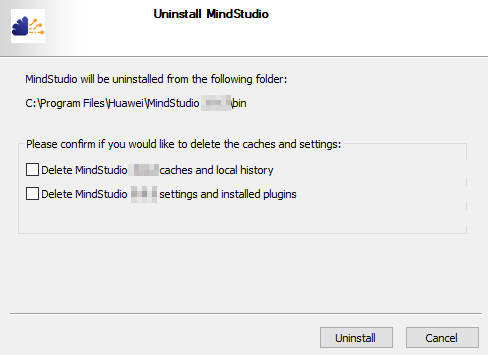
- 选择MindStudio的安装路径后,单击“Next”,如图4所示。
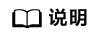
建议安装到C:\Program Files目录下,如果选择安装到其他目录,为避免其他用户修改运行文件,需要取消普通用户的修改权限。
- 用户根据需要勾选安装选项后,单击“Next”,如图5所示。
- Create Desktop Shortcut:勾选“MindStudio”,创建桌面快捷方式。
- Update PATH Variable(restart needed):将MindStudio的启动文件路径加入环境变量PATH中,可从系统命令行直接启动MindStudio。如果勾选此项,MindStudio安装配置完成后会重启操作系统。
- Update Context Menu:勾选“Add "Open Folder as Project"”后,右键单击文件夹,可以作为MindStudio工程打开。
- Create Associations:默认不勾选。
- 选择或创建MindStudio安装路径下的启动菜单文件夹,单击“Install”,如图6所示。
- 开始安装MindStudio,完成后单击“Next”,如图7所示。
- 完成MindStudio安装配置,单击“Finish”,如图8所示。
父主题: 安装和配置MindStudio